8.PMAC上位机-VC编程环境配置
2018-03-06 11:18
465 查看
前面讲的知识都是在PE-WIN32中操作的,都是针对PMAC下位机编程的,现在开始讲解PMAC上位机——PC端如何与PMAC通信:给PMAC发送控制信号及处理PMAC的中断响应。本文先说PMAC VC编程的环境配置。
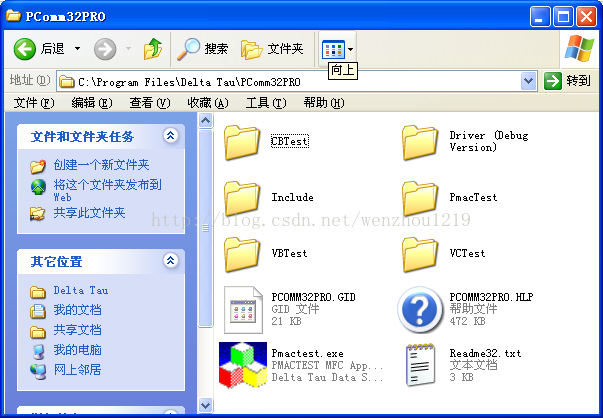
Pmactest.exe用于在PAMC按完成后测试当前安装是否成功,PmacTest是该程序的源码PCOMM32PRO.HLP是PComm32的编程帮助手册
VCTest和VBTest文件夹是上位机编程的小DemoDriver (Debug Version)文件夹里是PMAC的各种驱动和动态链接库及其导入库等
Include文件尾PMAC的接口头文件
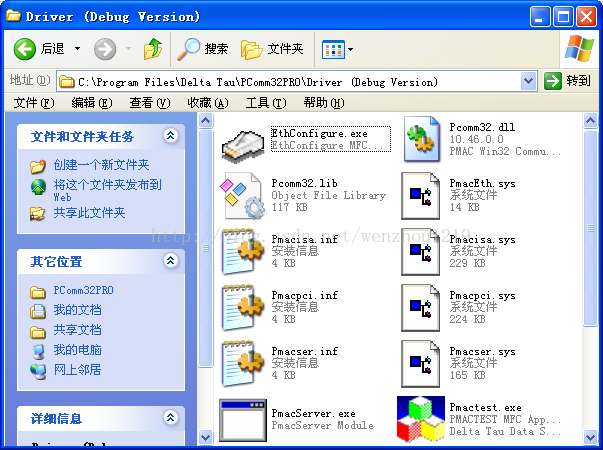
这里提供了Pcomm32.dll动态链接库和导入库Pcomm32.lib,.sys都是PMAC的各种接口的驱动。
PMAC的整个驱动结构模型如下图:
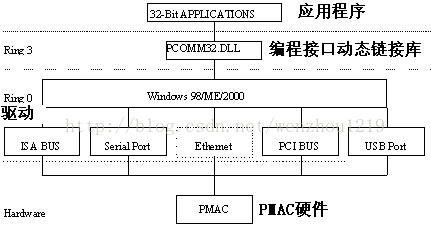
可以看到,我们针对动态链接库提供接口编程就行了
2.然后将myRuntime.h和myRuntime.cpp添加到当前项目中
3.就可以开始使用了
最简单的测试程序如下:新建MFC程序PmacConnect,PmacConnectDlg.cpp引入头文件[cpp] view plain copy//添加PComm操作库头文件
#include "myRuntime.h"
添加一个按钮响应,如下:[cpp] view plain copyvoid CPmacConnectDlg::OnConnect()
{
//动态加载Pcomm32.dll函数
if (NULL != OpenRuntimeLink())
{
AfxMessageBox(TEXT("加载Pcomm32.dll成功!"));
}
else
{
AfxMessageBox(TEXT("加载Pcomm32.dll失败!"));
return;
}
//打开指定卡号PMAC,这里打开0号卡
if (TRUE == OpenPmacDevice(0))
{
AfxMessageBox(TEXT("打开PMAC成功!"));
}
else
{
AfxMessageBox(TEXT("打开PMAC失败!"));
}
//关闭到PMAC连接
ClosePmacDevice(0);
//动态关闭Pcomm32.dll的使用
CloseRuntimeLink();
}
这里myRuntime.h和myRuntime.cpp封装了动态加载PComm.dll的函数,其实就是LoadLibrary的调用,感兴趣的可以自己看一下。这里只封装了常用部分的,需要的自己可以仿照它的形式从Include/Runtime.h中找到对应函数的原型来添加封装。这里只是为了测试连接功能,实际编写程序的时候,我们需要在InitInstance或InitDialog时初始化连接,在程序退出的时候关闭连接。简单来说就是最开始打开一次和最后关闭一次连接,不需要每次操作时都要频繁的打开和关闭。
代码演示下载链接
转载,来自http://blog.csdn.net/wenzhou1219
1.文件夹结构
PMAC PC编程必须安装PComm32,安装完文件夹结构如下: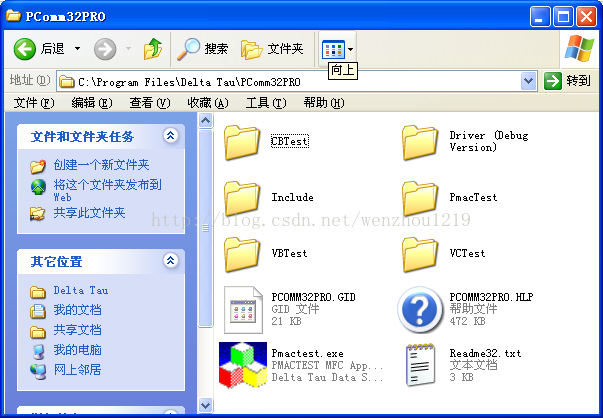
Pmactest.exe用于在PAMC按完成后测试当前安装是否成功,PmacTest是该程序的源码PCOMM32PRO.HLP是PComm32的编程帮助手册
VCTest和VBTest文件夹是上位机编程的小DemoDriver (Debug Version)文件夹里是PMAC的各种驱动和动态链接库及其导入库等
Include文件尾PMAC的接口头文件
2.驱动结构模型
Driver (Debug Version)文件夹内容如下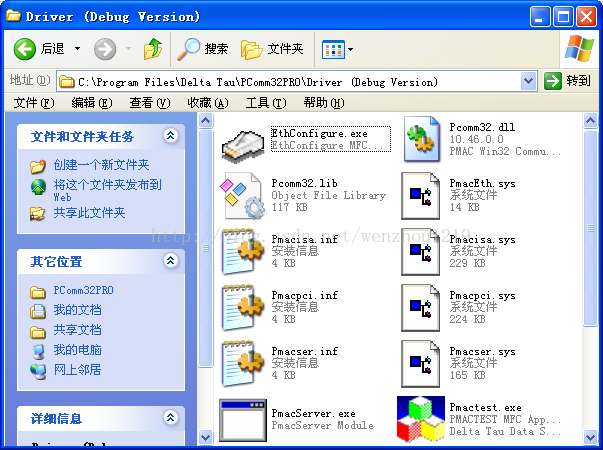
这里提供了Pcomm32.dll动态链接库和导入库Pcomm32.lib,.sys都是PMAC的各种接口的驱动。
PMAC的整个驱动结构模型如下图:
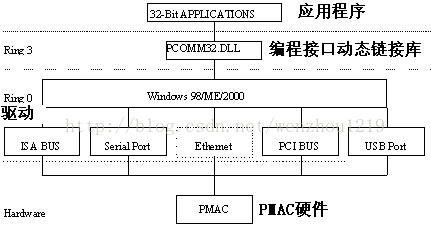
可以看到,我们针对动态链接库提供接口编程就行了
3.代码演示
1.打开VCTest目录,会发现有myRuntime.h和myRuntime.cpp文件,连同上面的Pcomm32.dll一同拷贝进当前项目目录。2.然后将myRuntime.h和myRuntime.cpp添加到当前项目中
3.就可以开始使用了
最简单的测试程序如下:新建MFC程序PmacConnect,PmacConnectDlg.cpp引入头文件[cpp] view plain copy//添加PComm操作库头文件
#include "myRuntime.h"
添加一个按钮响应,如下:[cpp] view plain copyvoid CPmacConnectDlg::OnConnect()
{
//动态加载Pcomm32.dll函数
if (NULL != OpenRuntimeLink())
{
AfxMessageBox(TEXT("加载Pcomm32.dll成功!"));
}
else
{
AfxMessageBox(TEXT("加载Pcomm32.dll失败!"));
return;
}
//打开指定卡号PMAC,这里打开0号卡
if (TRUE == OpenPmacDevice(0))
{
AfxMessageBox(TEXT("打开PMAC成功!"));
}
else
{
AfxMessageBox(TEXT("打开PMAC失败!"));
}
//关闭到PMAC连接
ClosePmacDevice(0);
//动态关闭Pcomm32.dll的使用
CloseRuntimeLink();
}
这里myRuntime.h和myRuntime.cpp封装了动态加载PComm.dll的函数,其实就是LoadLibrary的调用,感兴趣的可以自己看一下。这里只封装了常用部分的,需要的自己可以仿照它的形式从Include/Runtime.h中找到对应函数的原型来添加封装。这里只是为了测试连接功能,实际编写程序的时候,我们需要在InitInstance或InitDialog时初始化连接,在程序退出的时候关闭连接。简单来说就是最开始打开一次和最后关闭一次连接,不需要每次操作时都要频繁的打开和关闭。
代码演示下载链接
转载,来自http://blog.csdn.net/wenzhou1219
相关文章推荐
- 8.PMAC上位机-VC编程环境配置
- PMAC上位机编程基础1---编程环境配置
- PMAC上位机编程基础1---编程环境配置
- PMAC上位机编程基础1---编程环境配置
- VC环境下基于MFC框架的OpenGL的编程环境的配置
- VC++配置MySql数据库编程环境
- DirectX与VC编程环境配置
- VC编程报告——DirectShow环境配置(VC6)
- VC环境下基于MFC框架的OpenGL的编程环境的配置
- VC++2010环境下基于MFC框架的OpenGL的编程环境的配置
- VC环境下基于MFC框架的OpenGL的编程环境的配置
- directShow vc环境配置说明
- Symbian编程VC开发环境设置
- shell编程之环境变量配置文件(4)
- 将Emacs配置成一个C/C++的IDE编程环境
- 在vc 6.0中配置运行openMP的环境
- DirectX9 SDK 下载、安装、VC++开发环境配置、跑通第一个例子
- CUDA编程环境配置
- VC环境配置
- 在Win7 32位系统下,VC++ 6.0中配置OpenGL使用环境
